В этом уроке мы проделаем уникальную работу по перевоплощению,
используя простые инструменты и приемы программы фотошоп: Кисть,
Ластик, увеличение и уменьшения изображения, и фильтр Пластика.
В
уроке использовано два изображения: фон, на который мы будем вставлять
объект (бутерброд) и рот зубастой рыбы. Помните, что правильно
подобранные изображения - самый важный шаг для получения хорошего
результата.
Так же немаловажно, чтобы разрешение (качество) изображений не сильно отличалось, иначе будет заметно при увеличении.
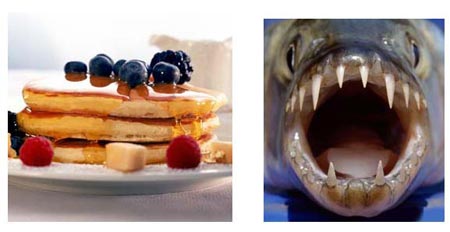
Шаг 1.
На этом этапе нам нужно будет подготовить место под рот на нашем бутерброде.
Откройте изображение бутерброда. Дублируйте слой (Ctrl+J).
Зайдите в меню Фильтр - Пластика
(Shift+Ctrl+X) и инструментом «Вздутие» (Bloat tool) с диаметром кисти
64 рх, начинайте от середины в стороны вытягивать форму приближенную к
форме рта рыбы.
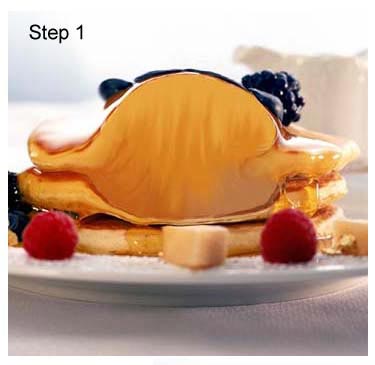
Шаг 2.
Перейдите
на изображение с рыбой. Выделите удобным для вас способом челюсть рыбы
(лучше подойдет инструмент лассо), и при помощи инструмента перемещение
«V» перетащите ее на изображение с бутербродом. При помощи свободной
трансформации (Ctrl+T), уменьшите размер челюсти (зажимая клавишу
Shift) и поместите ее в подготовленное ранее место. Примените
трансформацию (Enter)
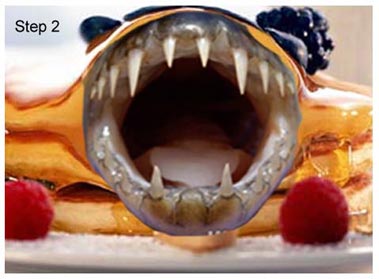
Сотрите ластиком лишнее, если вы что-то неаккуратно вырезали.
Шаг 3.
Размер
челюсти по горизонтали подходящий, но велик по вертикали. Вызовите
Свободную трансформацию (Ctrl+T), немного поднимите вверх нижний край
рамки трансформации, тем самым немного сузив челюсть.

Шаг 4.
Используя инструмент Палец  (Smudge tool) измените немного форму челюсти. По краям, начиная чуть
ниже середины, ведите кисть (Палец) вверх к центру. Это немного
вытянет форму.
(Smudge tool) измените немного форму челюсти. По краям, начиная чуть
ниже середины, ведите кисть (Палец) вверх к центру. Это немного
вытянет форму.

Шаг 5.
Уменьшите
непрозрачность слоя «Челюсти» где-то до 50%, чтобы было видно слой с
бутербродом. Ластиком с жесткостью 100% сотрите челюсть в том месте,
где она закрывает кусочек масла, чтобы выдвинуть его на передний план.
И немного подотрите сверху, чтобы корочка у бутерброда была ровная.
Восстановите 100% непрозрачность слою.
Используя Цветовой тон\ Насыщенность (Hue/Saturation) немного осветлите, увеличивая яркость и при помощи Цветового баланса (Color Balance) добейтесь максимально приближенного цвета к цвету бутерброда.
На разных фотографиях естественно настройки будут разные, могу сказать,
что в этом примере автор немного увеличил насыщенность и яркость в
Цветовом тоне\ Насыщенность (Ctrl+U), а в Цветовом балансе (Ctrl+B)
добавил желтого, немного красного и убрал зеленого, во всех трех
тоновых балансах (тень, средние тона и свет). Также можно
поэкспериментировать с Кривыми (Ctrl+M)

Шаг 6.
Создайте
новый слой с непрозрачностью 100%. Возьмите кисть с большим диаметром и
0% жесткости, уменьшите непрозрачность кисти где-то до 50%. Теперь
нужно взять цвет, которым мы будем рисовать тень от корочки бутерброда
на челюсти, зажмите клавишу Alt и появившейся пипеткой кликните на
темном цвете, наверху бутерброда, на самой корочке. (отпустите Alt).
Рисуйте по верхней кромке бутерброда и челюсти, так чтобы получился
некий переход от светлого (зубов) к темному (краю бутерброда). Не
переживайте, если у вас сильно закрасился край бутерброда. Возьмите
ластик, непрозрачность 100%, жесткость 100% и приблизив изображение,
аккуратно сотрите лишнее.
Автор считает это способ намного легче и быстрее, чем использование
маски, для того чтобы убрать лишнее. Но для того, чтобы этот способ
работал, обязательно нужно рисовать на новом слое, чтобы стиралось
только то, что вы нарисовали, а не все изображение.
Таким же образом, находясь на новом слое, сделайте переход от
бутерброда к уголкам челюсти. (можно воспользоваться инструментом
Штамп, только нужно чтобы в образце было - Все слои, ну и регулировать
жесткость и непрозрачность кисти)
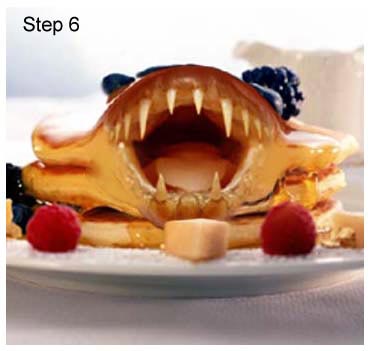
Шаг 7.
После
применения фильтра Пластика, края у нашего бутерброда стали
искаженными. Чтобы это исправить, скройте все слои (убрав глазик) кроме
первого (неизмененного).
При помощи инструмента Прямоугольная область  (М) выделите нужные вам кусочки, сначала с одной стороны бутерброда,
затем, зажав клавишу Shift, с другой стороны. Нажмите Ctrl+C
(скопировать) и Ctrl+V (вставить). Полученный слой разместите выше всех
слоев. Верните видимость слоям. Ластиком с низкой жесткостью сотрите
лишнее, оставив только ровные края бутерброда.
(М) выделите нужные вам кусочки, сначала с одной стороны бутерброда,
затем, зажав клавишу Shift, с другой стороны. Нажмите Ctrl+C
(скопировать) и Ctrl+V (вставить). Полученный слой разместите выше всех
слоев. Верните видимость слоям. Ластиком с низкой жесткостью сотрите
лишнее, оставив только ровные края бутерброда.
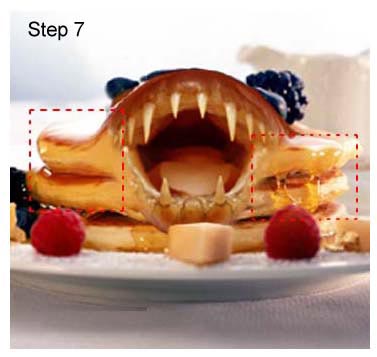
Шаг 8.
Фрукты
тоже исказились и приняли неестественную форму. Автор хотел добиться
эффекта, как будто они скатились при открытии рта. Для этого опять
скройте слои, кроме первого и выделите ягоды, отдельно. Сначала левую
ягоду, Ctrl+C (скопировать) и Ctrl+V (вставить), а затем, перейдя снова
на первый слой, правые Ctrl+C (скопировать) и Ctrl+V (вставить). Эти
два слоя разместите выше всех слоев. Верните видимость слоям. Теперь
при помощи трансформации (Ctrl+T), поменяйте угол наклона ягодам, что
бы они, как будто скатывались, примените трансформацию и ластиком
сотрите лишнее. (уменьшите непрозрачность ягодам, чтобы стирать было
легче, главное это оставить отражение от ягод.)
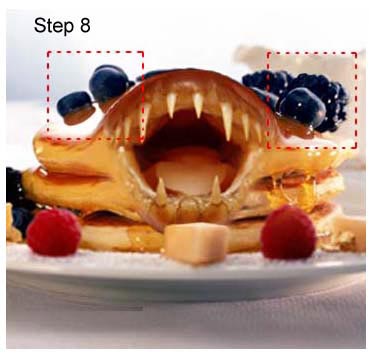
Шаг 9.
Справа
ягод стало слишком много. Создаем новый слой и кистью с низкой
жесткостью зарисовываем лишние ягоды цветом фона (зажмите клавишу Alt,
чтобы брать нужный цвет). Когда закончите, снизьте непрозрачность этому
слою, чтобы было видно края бутерброда и скатившиеся ягоды, и Ластиком
с 100% жесткостью сотрите лишнее (на бутерброде и ягодах). Так же можно
использовать Штамп  (образец – Все слои.) (образец – Все слои.)
На этом же слое автор подрисовал складки и тень слева на бутерброде,
чтобы переход к челюсти был более естественным. Для этого он брал
пипеткой нужный цвет и сначала большой кистью с 0% жесткостью и 20%
непрозрачности нарисовал тень, несколько раз проводя по одним и тем же
местам, чтобы были некие переходы, а затем уменьшил кисть и прорисовал
детали.
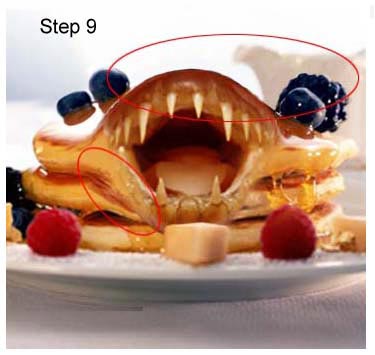
Шаг 10.
Ну вот, все почти закончено. Не хватает совсем маленькой детали, стекающего джема на зубы.
Для этого возьмите кисть, диаметр установите в зависимости от размера
капли, цвет определите с джема на бутерброде, жесткость кисти 100%,
непрозрачность примерно 30%, для того чтобы сохранить прозрачность
капли.
На новом слое, рисуете форму капли, желательно не отпуская мыши, а то
получится неровное наложение цвета. Затем пройдитесь еще раз по ней,
если цвет получился сильно прозрачный. Затем берете цвет с темных
участков на бутерброде, рисуете тень на капле. И белым рисуете блики.
Создаем новый слой и рисуем черной краской (с низкой непрозрачностью
кисти) тень от капли. Потом меняете слои (каплю и тень от нее) местами,
чтобы тень как бы спряталась под каплей. Лишнее можно стереть Ластиком,
если это понадобится.
Ну вот и все.

Желаю удачи в выполнении этого урока. | 